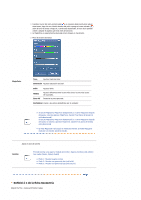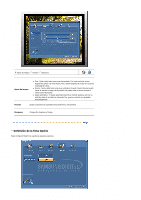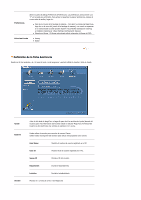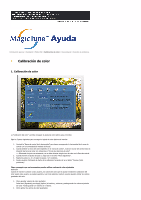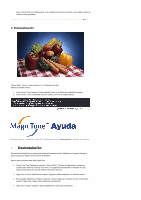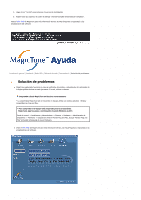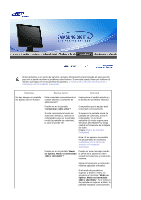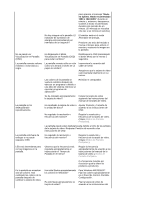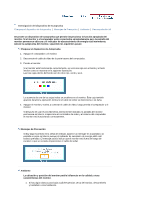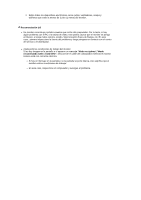Samsung 730B User Manual (user Manual) (ver.1.0) (Spanish) - Page 44
Soluci°n de problemas
 |
UPC - 729507708256
View all Samsung 730B manuals
Add to My Manuals
Save this manual to your list of manuals |
Page 44 highlights
5. Haga clic en "Yes (Sí)" para comenzar el proceso de desintalación. 6. Espere hasta que aparezca el cuadro de diálogo "Uninstall Complete (Desinstalación completa)". Visite el sitio Web de MagicTune para más información técnica, las FAQ (Preguntas y respuestas) y las actualizaciones del software. Introducción general | Instalación | Modo OSD | Calibración de color | Desinstalación | Solución de problemas Solución de problemas ! MagicTune puede dejar funcionar en caso de sustitución del monitor, o actualización del controlador de la tarjeta gráfica mientras se está ejecutando. Si es así, reinicie el sistema. Compruebe cuándo MagicTune no funciona correctamente. * La característica MagicTune sólo se encuentra en equipos (VGA) con sistema operativo Window compatibles con Plug and Play. * Para comprobar si el equipo está preparado para la característica MagicTune, siga los pasos a continuación (Cuando Windows es XP); Panel de control -> Rendimiento y Mantenimiento -> Sistema -> Hardware -> Administrador de dispositivos -> Monitores -> Después de eliminar Monitor Plug and Play, busque "Monitor Plug and Play" activando la búsqueda de nuevo Hardware. ! Visite el sitio Web de MagicTune para más información técnica, las FAQ (Preguntas y respuestas) y las actualizaciones del software.